Facebook Tips
- 1. Facebook+
- 2. Instagram+
- 3. Twitter+
- 4. WhatsApp+
A Melhor Maneira de Converter VHS para Digital no Windows/Mac
Como o MP4 é amplamente utilizado devido à sua qualidade de imagem nítida e tamanho pequeno, é uma boa escolha converter os arquivos de vídeo do WhatsApp 3GP para MP4, caso você queira compartilhar as gravações do mesmo. O processo de conversão de um clipe 3GP para MP4 ou qualquer outro arquivo suportado pelo WhatsApp é simples, e isso é exatamente o que você aprenderá nas seções seguintes.
Resumindo, aqui você conhecerá os dois melhores métodos que poderão te ajudar a converter vídeos 3GP para o WhatsApp com o mínimo de trabalho e em menos tempo.
- Parte 1. O WhatsApp pode Transferir Vídeos 3GP?
- Parte 2. Converta e Comprima Vídeo 3GP para WhatsApp com o Wondershare UniConverter
- Parte 3. Como comprimir Vídeo 3GP para WhatsApp com o Conversor de Vídeo Online
Parte 1. O WhatsApp pode Transferir Vídeos 3GP?
Em um modo geral, um 3GP é um arquivo de container definido pelo Projeto de Parceria de Terceira Geração ou 3GPP, e transporta fluxos de áudio e vídeo. Comprimido usando MPEG-4 Parte 2, H.263, ou MPEG-4 Parte 10, os arquivos 3GP têm extensão *.3gp e foram projetados para serem reproduzidos em telefones GSM suportados por multimídia.
Ao falar sobre o WhatsApp, no momento em que este texto foi escrito, os formatos de vídeo que o aplicativo suporta incluem MP4, AVI, MOV, MKV, 3GP e FLV desde que tenham sido compactados usando o codec H264 ou MPEG-4 para vídeo e o codec AC3 ou AAC para áudio. Se todas estas condições forem verdadeiras, você pode facilmente compartilhar seus vídeos através do WhatsApp sem qualquer inconveniente.

Parte 2. Converta e Comprima Vídeo 3GP para WhatsApp com o Wondershare UniConverter
Com o Wondershare UniConverter (originalmente Wondershare Video Converter Ultimate), é possível não apenas converter o vídeo 3GP do WhatsApp para MP4 ou qualquer outro formato suportado, mas também recortar e comprimir a filmagem para que ela permaneça com no máximo 3 minutos de duração e até 16MB de tamanho respectivamente antes de compartilhar o vídeo.
 Wondershare UniConverter (originalmente Wondershare Video Converter Ultimate) - O Melhor Compressor MOV
Wondershare UniConverter (originalmente Wondershare Video Converter Ultimate) - O Melhor Compressor MOV

- Comprime vídeos MOV para um tamanho menor no sistema Windows e Mac com velocidade super rápida e sem perda de qualidade.
- Converte arquivos MOV para outros formatos pequenos, como MP4, M4V, FLV e mais de 1.000 formatos.
- Permite personalizar as configurações de compactação, como alterar a resolução do vídeo, alterar a taxa de bits e outras.
- Reduz o tamanho do vídeo MOV com uma visualização em tempo real de 20 segundos para verificar o efeito da compactação.
- Edita vídeos MOV com recursos de corte, rotação, adição de marcas d'água, aplicação de efeitos, etc.
- Suporta processamento em lote para compactar e converter vários vídeos MOV de uma só vez.
- Caixa de ferramentas com funções adicionais, como Gravador de Tela, Criador de GIF, Corrigir Metadados de Mídia, Transmitir para TV e muito mais.
- Sistemas suportados: Windows11/10/8/7 (64-bits), Mac 10.11 ou posterior.
Os passos apresentados abaixo explicam como você pode converter um vídeo 3GP para o formato suportado pelo WhatsApp, ou seja, MP4 de uma maneira fácil com a ajuda do Wondershare UniConverter:
Passo 1 Clique em Adicionar Arquivos para Importar Vídeo 3GP.
Abra o Wondershare UniConverter, verifique se a aba de Converter está selecionada na parte superior, clique em Adicionar Arquivos, e use a caixa Aberta para importar vídeo 3GP que você deseja comprimir, converter e compartilhar através do WhatsApp. Você pode simplesmente arrastar e soltar o vídeo 3GP diretamente para o programa.
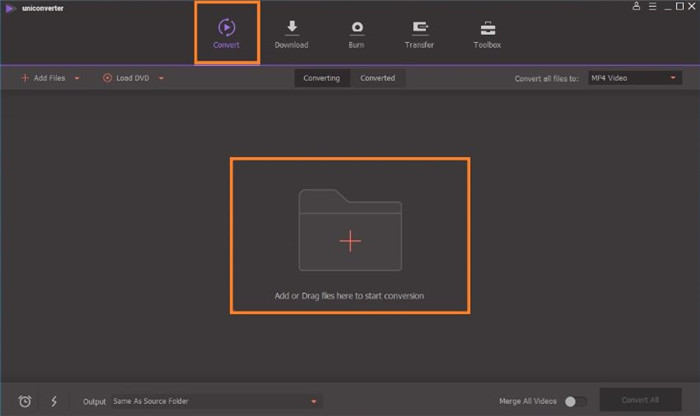
Passo 2 Clique em Recortar e Reduzir a Duração da Reprodução.
Clique no ícone Recortar que está presente na miniatura do vídeo na seção de Origem à direita, e use o gráfico, as ferramentas para aparar, e Corte e use os botões Excluir para tirar as seções indesejadas e reduzir a duração total do vídeo para 3 minutos ou menos. Clique em OK para salvar as mudanças e para fechar a caixa.

Passo 3 Clique em Comprimir Vídeo e Comprimir o Clip.
Clique no ícone de Comprimir Vídeo na seção Desejada à direita, e use o controle de deslize do Tamanho do arquivo na próxima caixa para reduzir o tamanho do vídeo. Como alternativa, você pode inserir manualmente um tamanho (menor ou igual a 16MB) na caixa de precisão do Tamanho do arquivo. Clique em Pré-visualizar para verificar se a qualidade da conversão está boa, e se estiver, clique em OK para salvar as mudanças e para sair da caixa de Compressão de vídeo.
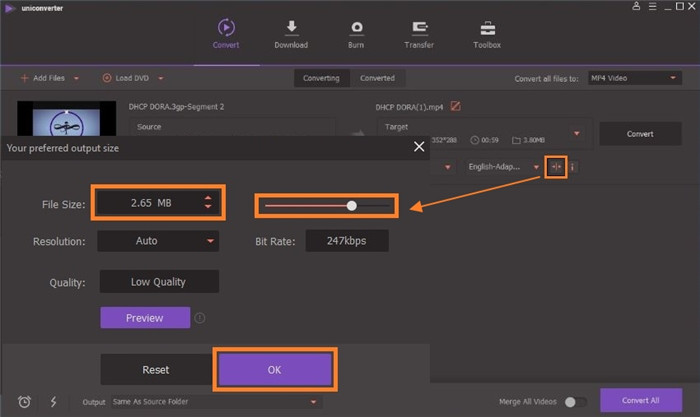
Passo 4 Converta vídeo 3GP para um formato compatível com o WhatsApp.
Clique no menu Converter todos os arquivos: localizado acima na parte direita, vá até a aba de Vídeo do topo, selecione MP4 do painel esquerdo, e escolha sua resolução preferida no painel direito. Em seguida, defina uma pasta de destino no campo de Saída na parte inferior, e clique em Converter para converter vídeo 3GP para MP4 para o WhatsApp.
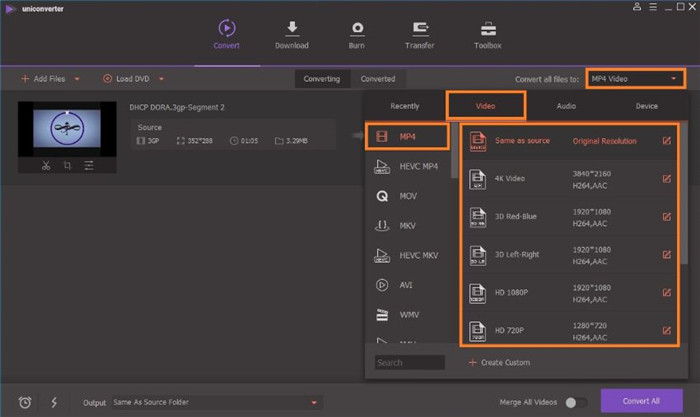
Parte 3. Como comprimir Vídeo 3GP para WhatsApp com o Conversor de Vídeo Online
Para quem não deseja instalar um programa particularmente para tarefas raras de conversão de vídeo, o Wondershare Online UniConverter é uma boa opção. O Online UniConverter é uma ferramenta baseada na web que é quase tão eficiente quanto seu irmão desktop e é gratuito.
Se você tiver um vídeo 3GP grande que deseja enviar via WhatsApp, você pode seguir as instruções abaixo para comprimir e converter o vídeo 3GP para MP4 e enviar para o WhatsApp usando o Wondershare Online UniConverter:
Passo 1: Importe o 3GP para o UniConverter Online.
Abra seu navegador web favorito, vá para Uniconverter Online, clique no ícone e faça o upload do arquivo 3GP para o app web usando a caixa de Upload de arquivos que aparece em seguida.
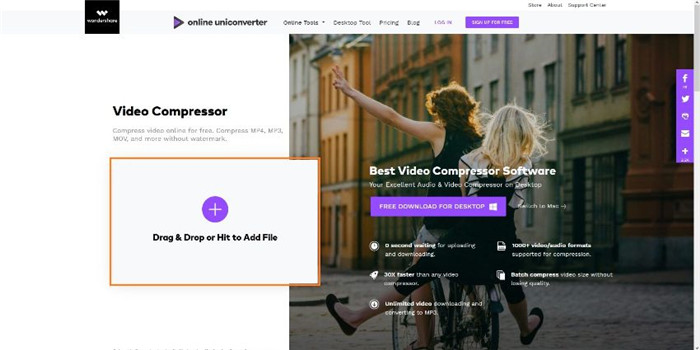
Passo 2: Selecione o tamanho de saída e converta.
Escolha sua porcentagem de compressão preferida na lista suspensa Tamanho de reinicialização (certifique-se de que o tamanho permanece menor ou igual a 16MB), verifique se o MP4 está selecionado no menu de Formato, e clique em COMPRIMIR para comprimir as filmagens e converter elas para MP4 para o WhatsApp.
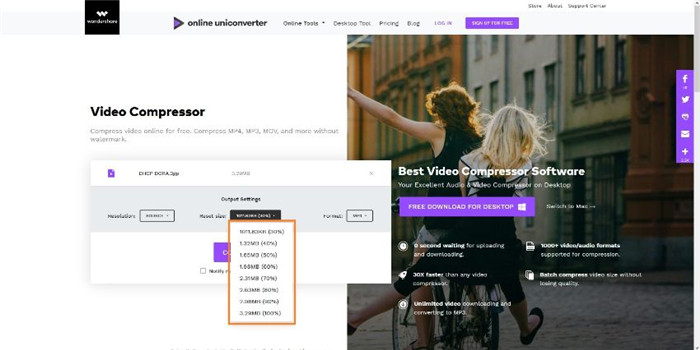
Conclusão
Tanto o Wondershare UniConverter quanto o Wondershare Online UniConverter são igualmente bons quando se trata de comprimir e converter clipes para que estejam sejam compatíveis com o WhatsApp. Tudo o que você precisa fazer para obter a melhor saída é importar um arquivo fonte, recortar ele para deixar a duração máxima de reprodução em 3 minutos, comprimir a filmagem para reduzir o tamanho do arquivo para 16MB ou menos, e então converter o vídeo 3GP para MP4 para o WhatsApp com facilidade.

